Gmail là công cụ giao tiếp và làm việc thiết yếu cho mọi người, đặc biệt là nhân viên văn phòng. Đôi khi, bạn cần thay đổi tên hiển thị trên Gmail để phù hợp hơn với nhu cầu sử dụng. Bài viết này sẽ hướng dẫn bạn cách đổi tên Gmail trên điện thoại và máy tính một cách chi tiết và dễ dàng.
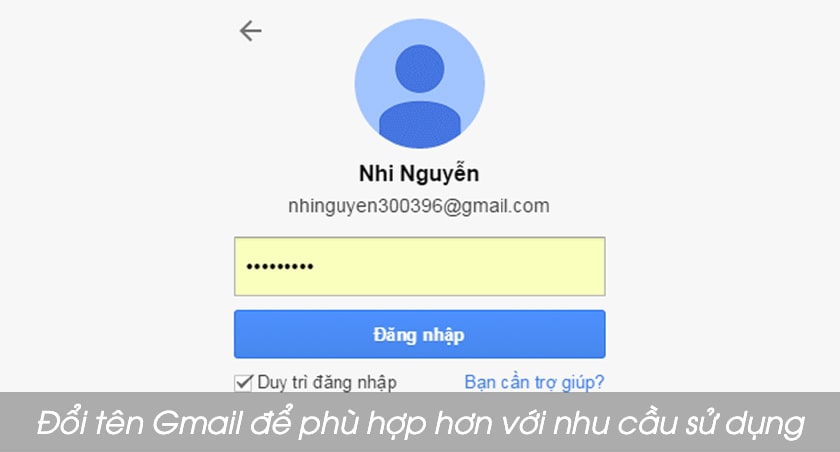 Giao diện Gmail
Giao diện Gmail
Tên hiển thị trên Gmail là tên người nhận email sẽ thấy trong hộp thư đến. Nó giúp người nhận biết được ai đã gửi email. Thông thường, các công ty, tổ chức, hoặc cá nhân sẽ đặt tên hiển thị trùng với tên thương hiệu hoặc tên cá nhân. Tên hiển thị này khác với địa chỉ email (ví dụ: [email protected]). Địa chỉ email giống như địa chỉ nhà, còn tên hiển thị giống như tên của bạn.
Nhiều người dùng thường đặt tên hiển thị Gmail một cách ngẫu nhiên khi đăng ký và muốn thay đổi sau một thời gian sử dụng. Lưu ý rằng địa chỉ email là cố định, không thể thay đổi, nhưng tên hiển thị thì có thể thay đổi bất cứ lúc nào.
Cách Đổi Tên Gmail Trên Điện Thoại
Ứng dụng Gmail trên điện thoại cho phép bạn nhận và gửi email nhanh chóng, tiện lợi. Bạn cũng có thể đổi tên Gmail trên điện thoại chỉ với vài bước đơn giản:
- Mở ứng dụng Gmail trên điện thoại. Tại màn hình chính, nhấn vào biểu tượng 3 gạch ngang ở góc trên bên trái.
- Kéo xuống dưới và chọn “Cài đặt”.
- Chọn tài khoản Gmail bạn muốn đổi tên (nếu bạn đăng nhập nhiều tài khoản).
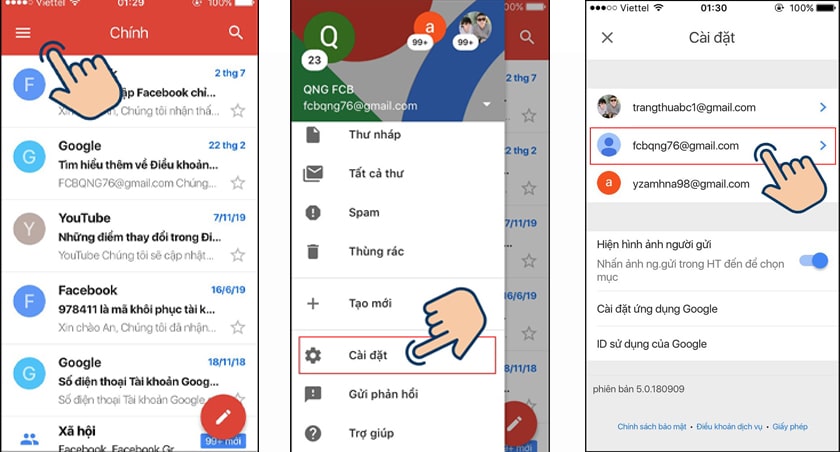 Cài đặt Gmail trên điện thoại
Cài đặt Gmail trên điện thoại
- Nhấn vào “Quản lý tài khoản Google của bạn”.
- Trong giao diện “Tài khoản Google”, chọn “Thông tin cá nhân”.
- Chọn “Tên”.
- Nhập họ tên bạn muốn thay đổi và nhấn “Lưu”.
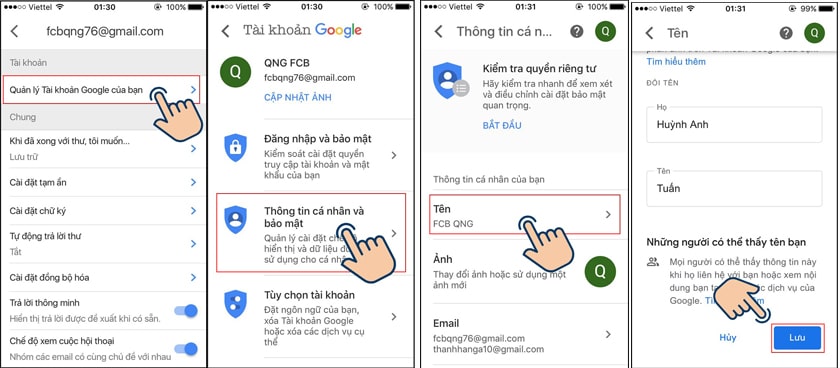 Đổi tên Gmail trên điện thoại
Đổi tên Gmail trên điện thoại
Cách Đổi Tên Gmail Trên Máy Tính
Bạn cũng có thể đổi tên Gmail trên máy tính nhanh chóng và đơn giản:
- Đăng nhập vào Gmail trên máy tính bằng trình duyệt web. Nhấn vào biểu tượng “Cài đặt” (hình bánh răng).
- Chọn “Xem tất cả tùy chọn Cài đặt”.
- Trong thanh công cụ, chọn “Tài khoản và Nhập”.
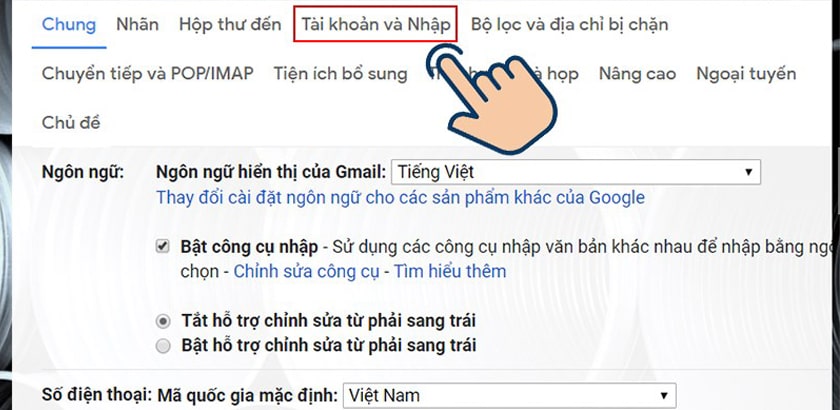 Tùy chọn cài đặt Gmail trên máy tính
Tùy chọn cài đặt Gmail trên máy tính
- Tại mục “Gửi thư bằng địa chỉ”, chọn “Chỉnh sửa thông tin”.
- Nhập tên bạn muốn thay đổi và nhấn “Lưu thay đổi”.
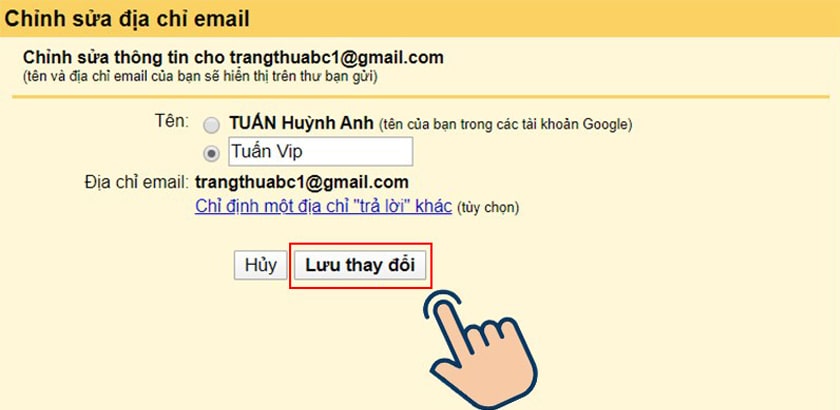 Lưu thay đổi tên Gmail
Lưu thay đổi tên Gmail
Một Số Trường Hợp Không Thể Đổi Tên Gmail
Trong một số trường hợp, bạn có thể gặp khó khăn khi đổi tên Gmail. Nguyên nhân có thể là:
- Bạn đã đổi tên quá nhiều lần trong thời gian ngắn.
- Bạn đang sử dụng tài khoản G-Suite và quản trị viên không cho phép thay đổi tên.
Kết Luận
Bài viết đã hướng dẫn chi tiết cách đổi tên Gmail trên điện thoại và máy tính. Hy vọng những thông tin này sẽ hữu ích cho bạn trong việc quản lý tài khoản Gmail. Hãy chia sẻ bài viết nếu bạn thấy hữu ích!


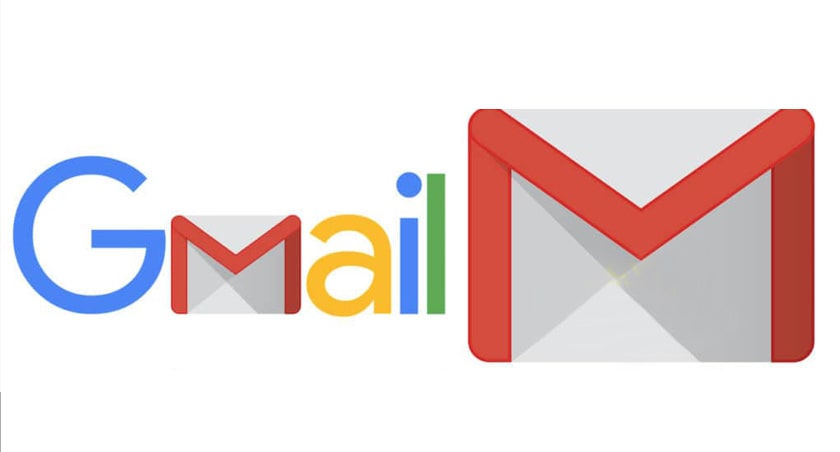












Discussion about this post